水星路由器如何设置IP与MAC地址绑定的使用办法
通过路由器管理网络非常方便,但是必须进行设置,否则管理起来会很累。让我告诉您路由器如何设置IP,然后将其与MAC地址绑定。希望对您有帮助!
路由器设置IP然后与MAC地址绑定的方法
一、我们需要正常登录TP-LINK WR841N路由器,然后在主页上找到IP和MAC绑定选项,如下图所示:
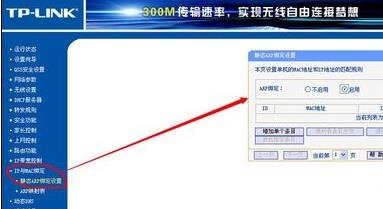
二、在静态ARP绑定设置中,我们必须首先启用它,然后添加一个条目,如下图所示:

绑定到三、的计算机的MAC地址必须正确,否则将无效。这必须要注意。输入MAC地址后,您将分配IP地址。
四、还有另一种简单的方法,我们可以直接从ARP映射表中导入,而不必输入它。这将具有更好的准确性,因为ARP映射表中的MAC是直接在LAN中自动捕获的。的。只要您在局域网中,就会出现那些通过此路由器访问Internet的人。因此,这是最好的方法,建议使用此方法进行绑定。如下图所示:
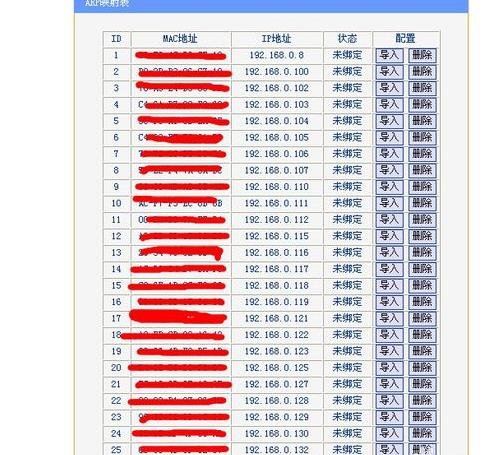
通过上述方法,可以实现IP和MAC绑定。绑定后,所有的Internet访问控制和流控制都可以生效,否则就没有用了。因此,此项目非常重要,必须进行绑定。
如何使用Mercury路由器IP地址过滤
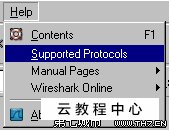
一、如果不想允许内部网络的IP地址19 2. 16 8. 1. 100-19 2. 16 8. 1. 102访问所有IP地址外部网络的;允许19 2. 16 8. 1. 103完全不受限制地访问外部网络的所有IP地址。设置方法如下:
1、选择默认的过滤规则为:禁止所有不符合设置的IP地址过滤规则的数据包通过Mercury无线路由器:
2、添加一个用于IP地址过滤的新条目:
允许Intranet 19 2. 16 8. 1. 103完全不受限制地访问Extranet的所有IP地址
因为默认规则是“禁止不符合IP筛选规则的数据包通过路由器”,所以Intranet计算机的IP地址段为:19 2. 16 8. 1. 100-19 2. 16 8. 1. 102不需要添加,默认情况下禁止通过。
3、完成设置后,保存后可以生成以下项目,并且可以达到预期的目的,如图所示:
二、如果要Intranet 19 2. 16 8. 1. 100-19 2. 16 8. 1. 102,则IP地址只能在任何时间浏览外部网页; 19 2. 16 8. 1. 103仅允许从上午8点到下午6点在21 9. 13 4. 13 2. 62邮件服务器上发送和接收邮件,并且与Internet的通信是在其余时间不允许。
浏览网页需要使用端口80(HTTP协议),发送和接收电子邮件使用25(SMTP)和110(POP),以及域名服务器端口号53(DNS)
设置方法如下:
1.选择默认过滤器规则为:禁止所有不符合设置的IP地址过滤器规则的数据包通过Mercury无线路由器:
2.设置以下项目后,可以实现预期目标:
本文来自本站,转载请注明本文网址:
http://www.pc-fly.com/a/tongxingongju/article-373866-1.html
……